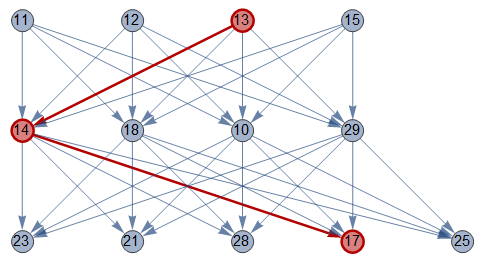Galaxy S10:12项设置立即更改

开箱即用的设置可以工作,但是您可以通过一些调整来充分利用新的S10。
三星的Galaxy S10系列是三款功能强大的手机,它们给人留下了深刻的印象。 从屏幕下方隐藏的超声波指纹传感器到用于超广角拍摄的第三台相机(至少在S10和S10 Plus上),有很多令人喜欢的地方。 设置闪亮的新手机的一部分要进行,以确保手机可以按照您想要的方式工作。
这是您应该查看的12个设置。
接下来,您将需要重新映射Bixby键,这是三星最近通过软件更新实现的。 我们在这篇文章中详细介绍了该过程。
Galaxy S10开箱即用,带有三星的一个UI。 这不仅意味着您可以获得Android Pie,而且三星的界面调整也将带来更加精致的外观。 手势导航是Android Pie中的一项新功能,很自然,三星对该功能也有自己的看法。
您可以通过打开“设置”应用程序并转到“显示”>“导航栏”并选择“全屏手势”来切换到基于手势的导航。 您的设备将引导您使用新功能-给它几天以习惯于滑动,而无需轻按以执行诸如返回或返回主屏幕之类的操作。
从S10显示屏的顶部向下滑动,直到快速设置面板占据整个屏幕,重新排列快捷方式并增加快捷方式的网格大小。 接下来,选择三点菜单按钮,然后选择“按钮”网格。 5x3选项几乎可以在一个窗格中显示所有设置。 选择适合您的网格大小。
现在,您可以使用同一菜单中的“按钮顺序”选项来根据自己的喜好重新排列图标。 当您查看通知窗格时,前六个快捷方式将是可见的。
由于新的摄像头切口在显示屏的一角占据了一些空间,因此默认情况下,状态栏仅限于仅显示三个最新的应用程序通知。 但是,您可以删除出价限制以查看更多信息。
向下滑动以显示整个“快速设置面板”,然后点击三点菜单图标,然后点击状态栏>所有通知。
可以调整主屏幕应用程序网格以适合屏幕上更多的应用程序图标。 长按主屏幕的空白区域,然后点击主屏幕设置。 接下来,选择主屏幕网格,然后根据自己的喜好调整网格大小。 通过执行相同的步骤并在设置页面上选择“应用程序屏幕网格”,您可以对应用程序屏幕网格执行相同的操作。
要将应用程序图标锁定在适当的位置,请长按主屏幕,然后依次选择“主屏幕网格”和“锁定主屏幕布局”。
Galaxy S10E(亚马逊上的600美元)是新产品系列中唯一具有物理指纹传感器的手机。 S10和S10 Plus具有指纹传感器,但隐藏在显示屏下方。 在您意识到通过卸下物理指纹传感器后,再也无法向下滑动传感器以显示通知面板,所有这些都很棒。
还有另一个选项-向下滑动显示屏本身。 您需要在主屏幕上长按启用它,然后选择“主屏幕”网格,然后选择“快速打开通知面板”。
启用该选项后,您可以在主屏幕上向下滑动以放下通知面板,而不必在屏幕顶部清晰显示。
但是,使用一个UI时,默认行为是要求您首先点击屏幕以唤醒始终显示的屏幕-消除了所有便利。 要将其恢复为以前的工作方式,请打开“设置”>“锁定屏幕”>“始终显示”>“显示模式”>“始终显示”。
或者,您可以选择基于何时要使用该功能以及何时希望屏幕保持关闭状态来设置时间表。
三星将S10的显示屏默认为自然外观,而不是以前的标准Vivid设置。 如果您觉得颜色被静音并且没有想要的强烈程度,则可以通过转到“设置”>“显示”>“屏幕模式”>“鲜艳”从自然切换为鲜艳。
启用后,您的手机将被定期备份,只需单击几下,即可轻松还原单个内容,例如设置,已安装的应用或主屏幕布局。
转到设置>帐户和备份> Samsung Cloud,仔细检查是否已启用Samsung Backup。 点按右上角的三点图标,然后选择设置,然后选择同步和自动备份设置。 浏览列表和各种信息,并确保确实备份了您要备份的所有内容。
三星为Galaxy设备提供免费的“查找我的手机”服务。 您可以通过打开“设置”应用并转到“生物特征和安全性”>“查找我的手机”来找到其设置。 根据您的喜好调整此页面上的设置。 例如,我启用了“发送最后一个位置”功能,该功能将在断电时发送其最后一个已知位置。
不喜欢相机切口吗? 通过转到“显示”>“全屏”应用程序将其隐藏,然后将“隐藏前置摄像头”旁边的开关滑动到“打开”位置。
以上是 Galaxy S10:12项设置立即更改 的全部内容, 来源链接: utcz.com/wiki/668329.html